Har du nogensinde spekuleret på, hvordan du mestrer filtertasterne på dit tastatur? Filternøgler kan virkelig forårsage vanskeligheder, når de aktiveres eller deaktiveres utilsigtet. Vi dækker almindelige problemer med filternøgler og giver dig nemme løsninger til at aktivere og deaktivere dem, som du ønsker. Du vil være i stand til bedre at kontrollere dit tastatur og optimere din computeroplevelse. Følg disse trin-for-trin instruktioner og lær, hvordan du effektivt administrerer disse vigtige indstillinger.
Hvad er filternøgler?
Filternøgler er Windows operativsystemet . De hjælper med at forhindre skrivefejl ved at ignorere utilsigtede tastetryk på tastaturet. Denne funktion er især nyttig for personer med motoriske vanskeligheder, men den kan også være gavnlig for dem, der ønsker at forbedre deres nøjagtighed, når de skriver.
Metode 1: Via Windows -indstillinger
Trin 1: Windows -tasten , og vælg tandhjulsikonet for at åbne Indstillinger.
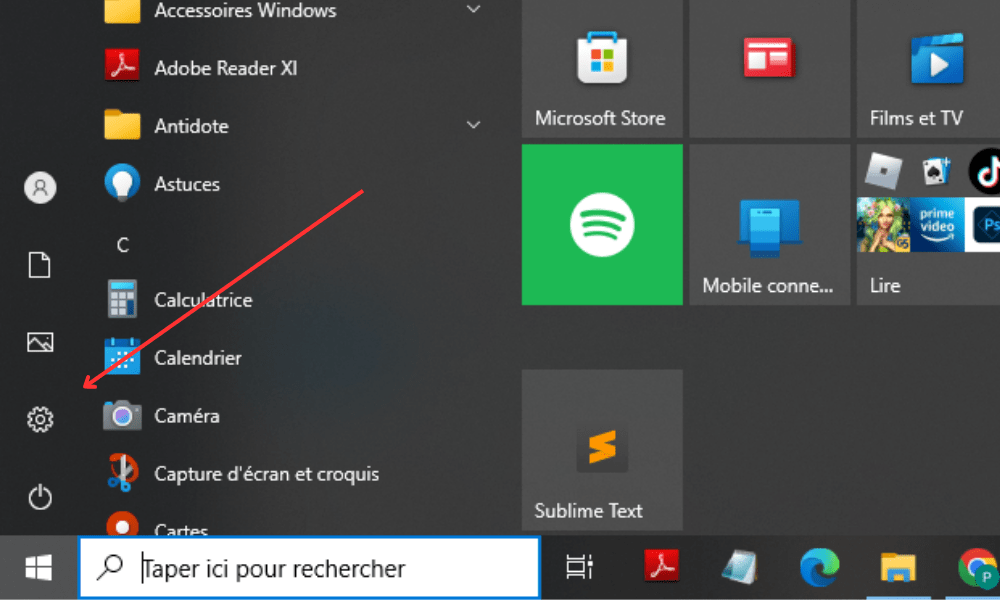
Trin 2: I vinduet Indstillinger skal du klikke på indstillingen "Tilgængelighed" eller "Ergonomiske indstillinger" på indstillingslisten. Det afhænger af den Windows , du har.
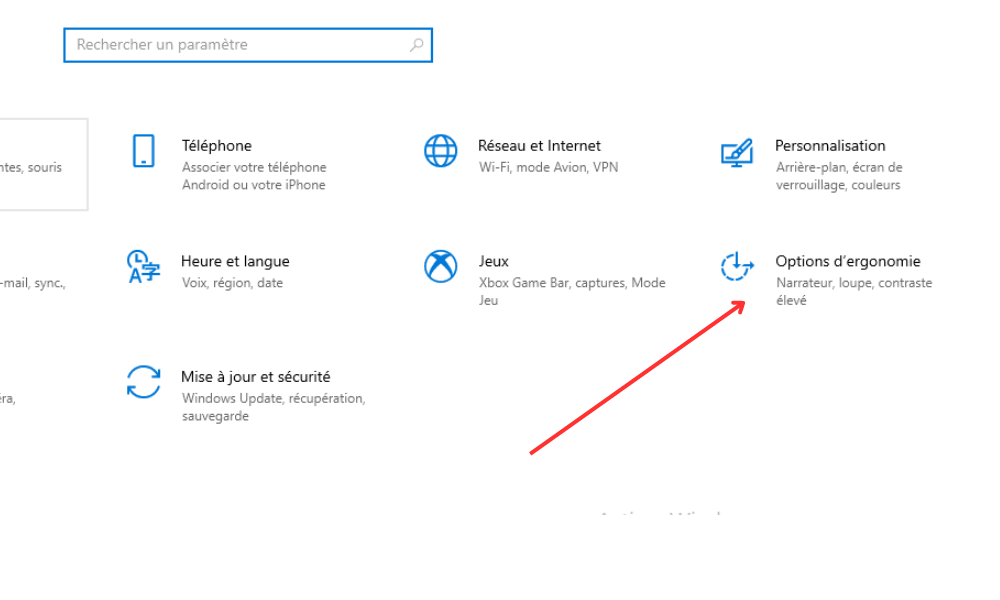
Trin 3: Find indstillingen "Tastatur" i menulinjen, der vises på venstre side, og klik derefter på den
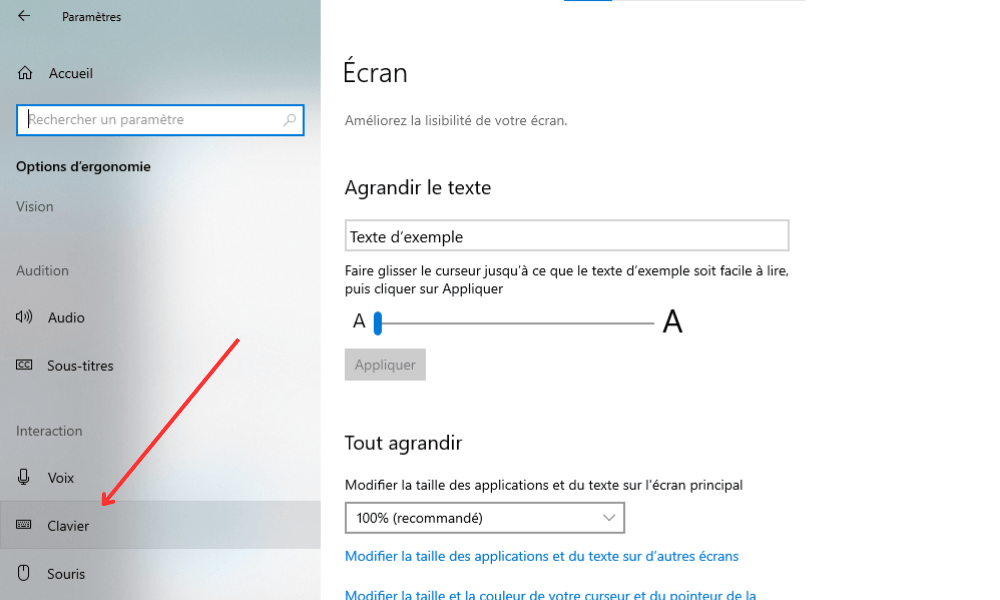
Trin 4: Rul ned, aktiver eller deaktiver derefter filtertasterne ved at vippe knappen ved siden af "Brug filtertasterne".
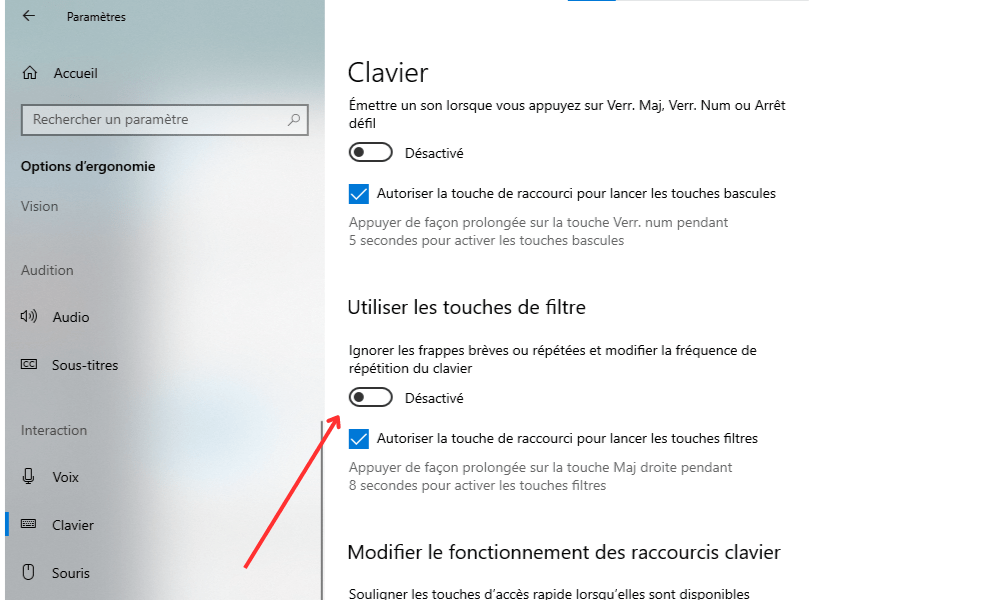
Metode 2: Brug af kontrolpanelet
Trin 1: Tryk på Windows , skriv "konfigurationspanel" og tryk på Enter.
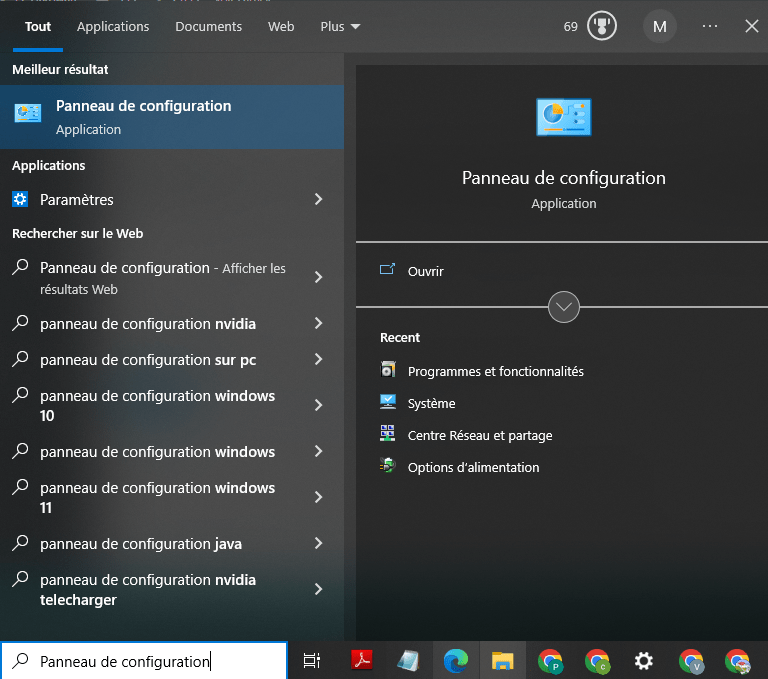
Trin 2: Klik på "Ergonomiske indstillinger" derefter på "Ændre driften af dit tastatur".
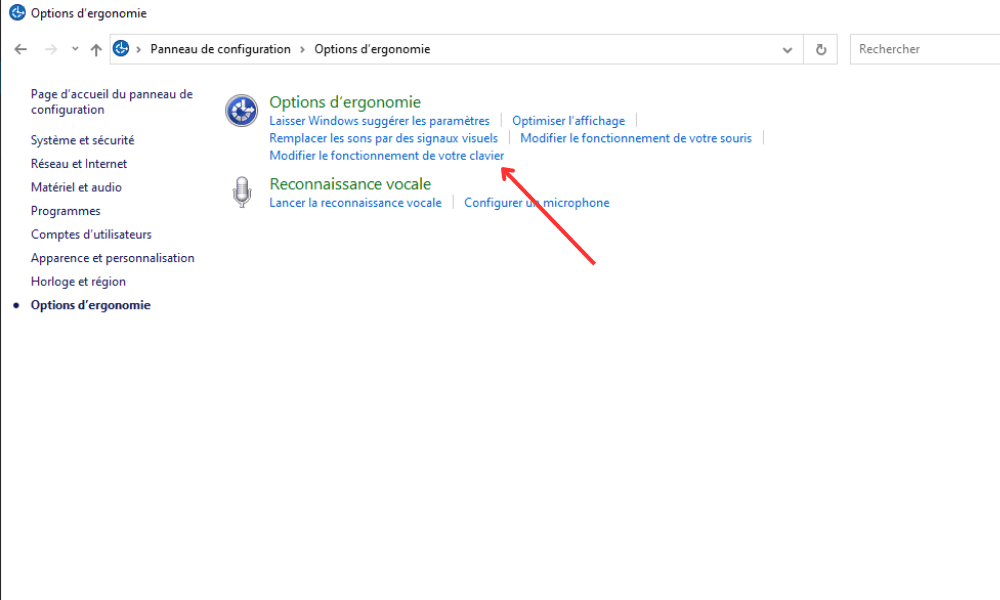
Trin 3: Vælg "Gør posten lettere".
Trin 4: Kontroller eller fjerner markeringen "Aktivér feltet Filtertaster" i henhold til din præference, og klik på "Anvend" derefter på "OK".
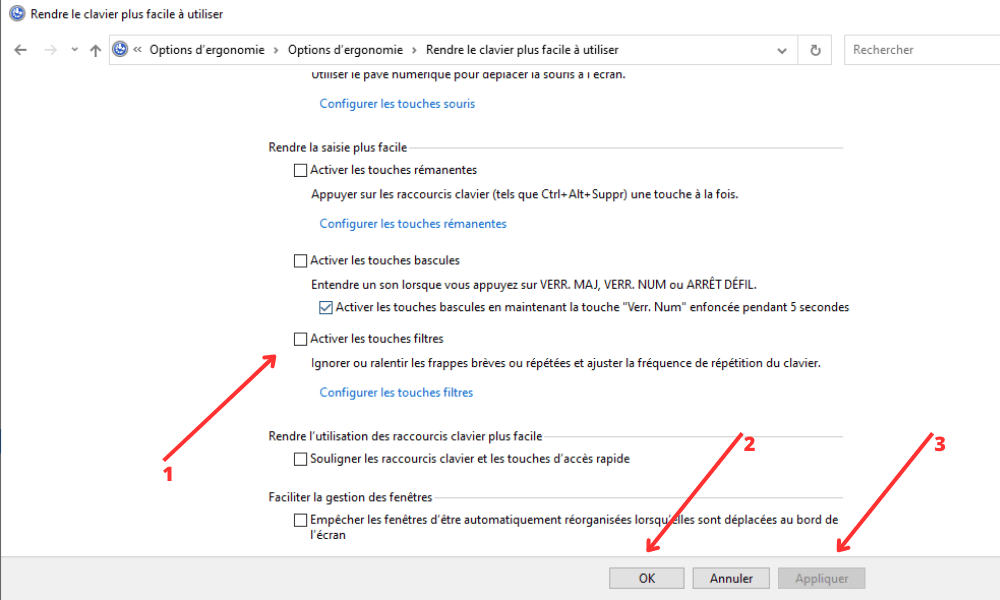
Metode 3: Via tastaturgenvej
Trin 1: Sørg først for, at du er på dit Windows .
Trin 2: Tryk på højre og venstre "skift" -taster samtidigt, og hold dem indsat i cirka 8 sekunder.

Trin 3: Et vindue vises og spørger dig, om du vil aktivere eller deaktivere filtertasterne. Hvis du vil aktivere filtertasterne, skal du klikke på "Ja". Hvis du vil deaktivere dem, skal du klikke på "Nej".
Metode 4: Gennem registreringseditor
Trin 1: Tryk på Windows , skriv "RegEdit" og klik på Enter.
Trin 2: Naviger til følgende nøgle: HKEY_CURRENT_USER\Control Panel\Accessibility\Tastatursvar
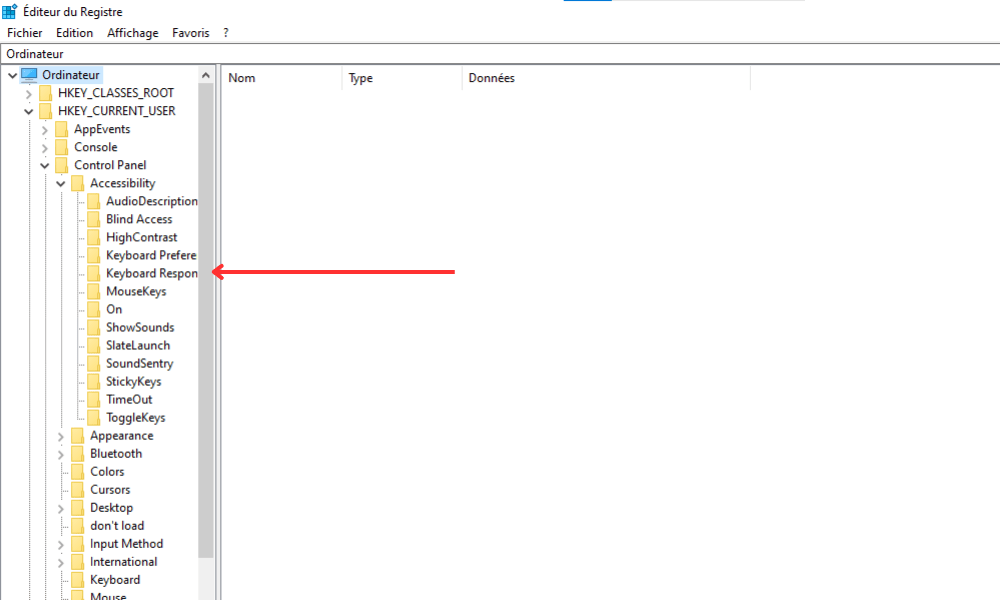
Trin 3: Dobbeltklik på "Flag" og rediger DWORD-værdien for at aktivere (2) eller deaktivere (0) filternøglerne.
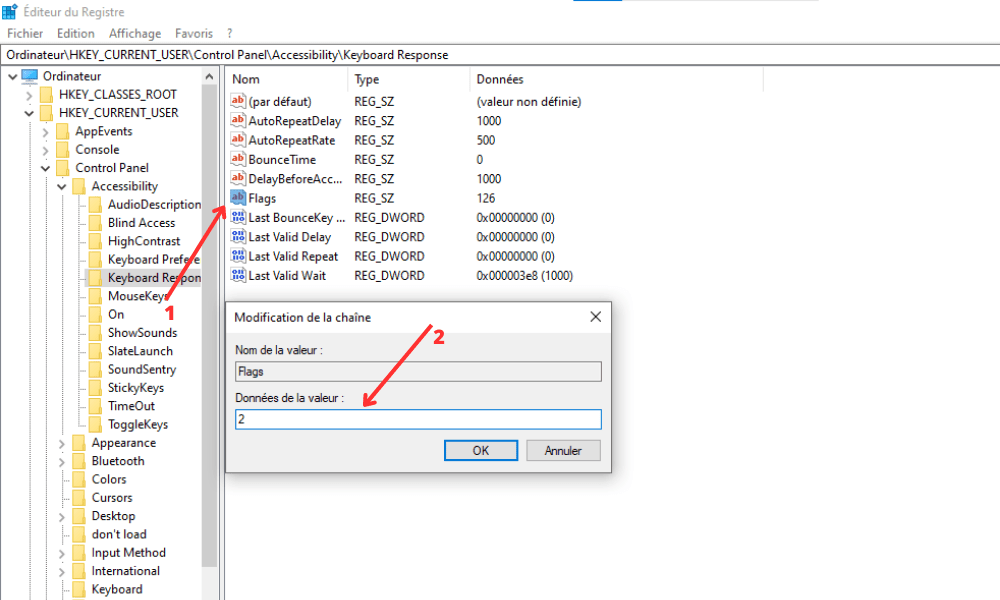
Trin 4: Når du har ændret DWORD -værdien, skal du klikke på "OK" og lukke Registreringsredaktøren.
Trin 5: Genstart din computer for at ændringerne træder i kraft.
Metode 5: Brug af kommandoprompt
Trin 1: Tryk på Windows , skriv "CMD" og højreklik på "Kommandoprompt", og vælg derefter "Udfør som administrator".
Trin 2: For at aktivere filternøgler skal du skrive følgende kommando og trykke på Enter: reg add "HKEY_CURRENT_USER\Control Panel\Accessibility\Keyboard Response" /v Flags /t REG_SZ /d 2 /f
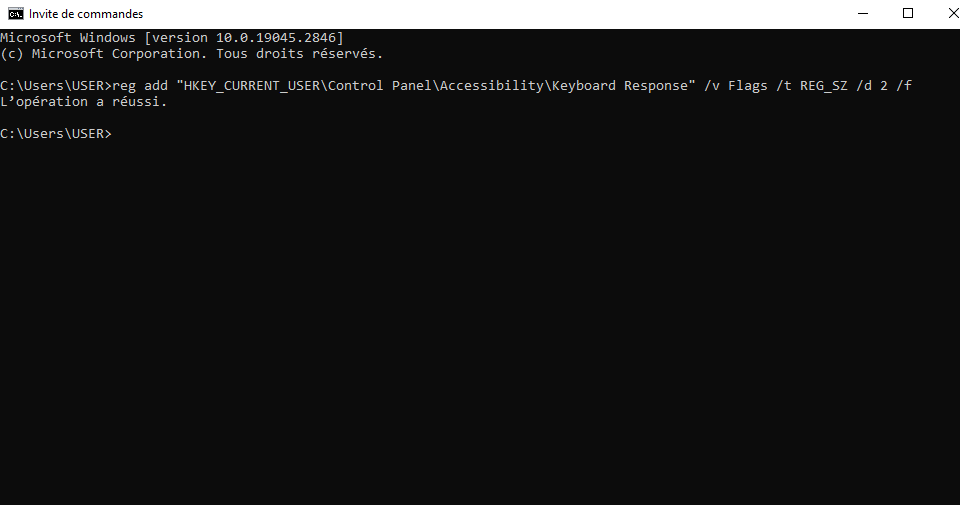
Trin 3: For at deaktivere filternøgler skal du skrive følgende kommando og trykke på Enter: reg add "HKEY_CURRENT_USER\Control Panel\Accessibility\Keyboard Response" /v Flag /t REG_SZ /d 0 /f
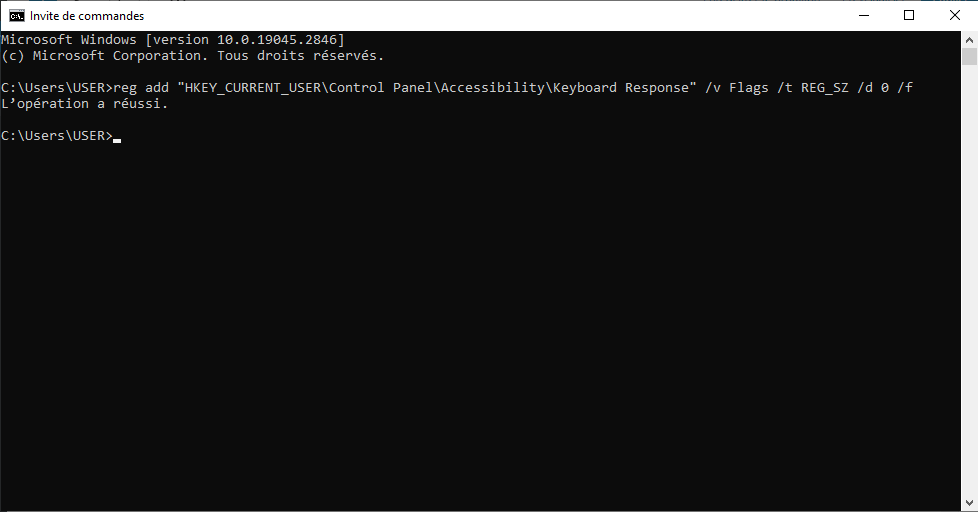
Genstart din computer for at ændringerne træder i kraft.
Sammenligningstabel over metoder
| Metode | Fordele | Ulemper |
|---|---|---|
| Windows indstillinger | Nem at bruge, GUI | Ingen |
| Kontrolpanel | Grafisk interface, yderligere muligheder | Flere trin påkrævet |
| Tastaturgenvej | Hurtigt, uden GUI | Kan aktiveres ved et uheld |
| Registreringseditor | Præcis kontrol, direkte redigering af registreringsdatabasen | Kan ændre andre indstillinger, kræver genstart |
| Kommandoprompt | Hurtig redigering, præcis kontrol | Kræver administratorrettigheder, kræver genstart |
Kort sagt er nøglefiltre en nyttig funktion til at forbedre skriveoplevelsen på Windows . Takket være disse fem metoder har du nu alle nøglerne i hånden til at aktivere eller deaktivere denne funktion alt efter dine behov. Du er velkommen til at vælge den metode, der passer dig bedst, og del den med dine kære for at hjælpe dem med at optimere deres tastaturbrug.
Vigtigt : Du oplever muligvis også fejlen 0xc000007b? Her er en artikel, der viser dig, hvordan du retter det!
Ofte stillede spørgsmål
Hvad er filternøgler, og hvordan virker de?
Filternøgler er en indbygget tilgængelighedsfunktion i Windows . De hjælper med at reducere skrivefejl ved at ignorere utilsigtede eller gentagne på tastaturet . Denne funktion er især nyttig for personer med motoriske vanskeligheder eller for dem, der ønsker at forbedre deres nøjagtighed, når de skriver.
Betjeningen af filtertasterne er baseret på to hovedmekanismer:
- Nøgleacceptforsinkelse: Dette er den tid, en tast skal trykkes ned, før systemet genkender den som et gyldigt tryk. Dette hjælper med at forhindre tastefejl forårsaget af utilsigtede eller korte tryk.
- Key Repeat: Denne funktion styrer, hvor hurtigt en tast gentages, når den holdes nede. Ved at justere denne hastighed kan filtertaster hjælpe med at forhindre skrivefejl forårsaget af utilsigtede gentagne tryk.
Hvordan ved jeg, om filternøgler er aktiveret eller deaktiveret på min computer?
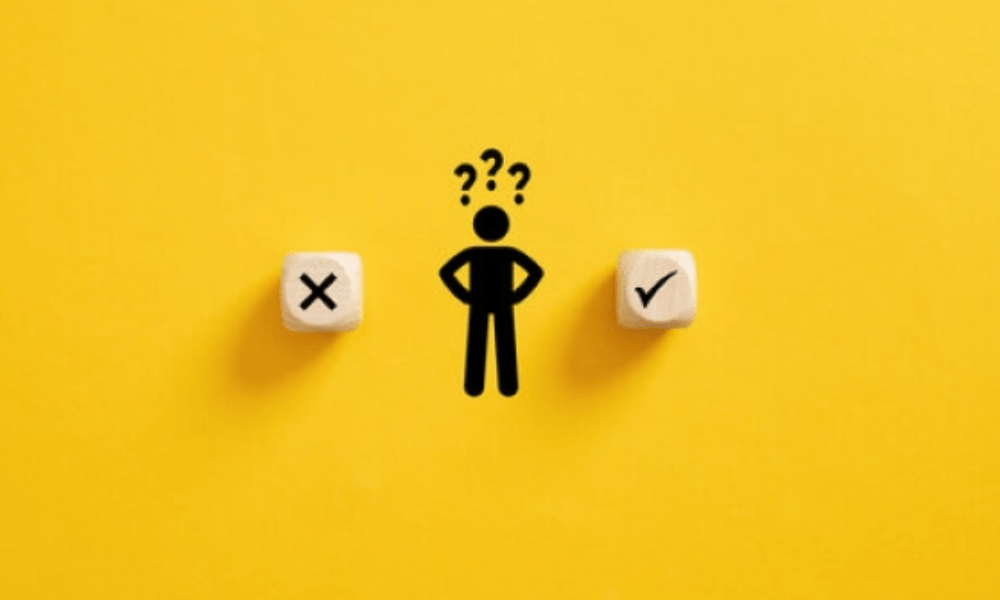
Følg disse trin for at kontrollere status for filternøglerne på din computer:
- Tryk på Windows -tasten, og vælg tandhjulsikonet for at åbne Indstillinger.
- Klik på "Ergonomisk indstilling" derefter på "Tastatur" i venstre menu.
- Knappen ved siden af "Brug af filternøglerne" angiver, om funktionen er aktiveret (i "på" position) eller deaktiveret (i "off" -position).
Hvis du foretrækker at bruge kontrolpanelet, skal du følge disse trin:
- Tryk på Windows-tasten, skriv "konfigurationspanel" og tryk på Enter.
- Klik på "Ergonomiske indstillinger" derefter på "Skift driften af dit tastatur".
- Vælg "Gør tastaturet lettere at bruge".
- Boksen "Aktivér feltet Filtertaster" kontrolleres, hvis funktionen er aktiveret og ikke -kloget, hvis den er deaktiveret.
Kan filternøgler hjælpe med at forhindre karpaltunnelsyndrom eller andre maskinskrivningsrelaterede helbredsproblemer?
De kan hjælpe med at reducere skrivefejl og forbedre nøjagtigheden, når du skriver. Selvom de ikke er specifikt designet til at forhindre sundhedsproblemer såsom karpaltunnelsyndrom, kan de bidrage til en mere behagelig skriveoplevelse ved at begrænse ufrivillige og gentagne tastetryk på tastaturet.
Det er vigtigt at bemærke, at for at forhindre karpaltunnelsyndrom og andre maskinskrivningsrelaterede sundhedsproblemer, er det vigtigt at vedtage god ergonomisk praksis. Dette omfatter brug af et ergonomisk tastatur, opretholdelse af korrekt kropsholdning og regelmæssige pauser for at undgå træthed og muskelspændinger.
Er filtertasterne kompatible med alle typer tastaturer (mekaniske, membraner osv.)?
Filtertasterne er kompatible med de fleste tastaturer, uanset om de er mekaniske, membraner eller andet. Funktionaliteten er integreret i Windows operativsystemet og fungerer uanset hvilken type tastatur, der anvendes. Nogle specifikke eller brugerdefinerede tastaturer kan dog kræve yderligere indstillinger for at fungere korrekt med tastaturfiltre.
Er der alternativer til filternøgler for at forbedre indtastningsnøjagtigheden?
Ja, der er flere alternativer til at forbedre skrivenøjagtigheden. Nogle af disse omfatter:
- Tekstforudsigelsessoftware: Disse programmer analyserer din indtastning i realtid og foreslår fulde ord eller rettelser baseret på kontekst og din skrivehistorik.
- Ergonomiske tastaturer: Disse tastaturer er designet til at give optimal komfort og reducere tastefejl ved at tilpasse tastelayoutet til den naturlige form på dine hænder og fingre.
- Skriveøvelse: At forbedre din skriveteknik gennem øvelser og træningsprogrammer kan også hjælpe med at reducere skrivefejl og øge din skrivehastighed.
Hvordan tilpasser jeg filternøgleindstillingerne, så de passer til mine specifikke behov?
Følg disse trin for at tilpasse indstillingerne for filternøgle:
- Tryk på Windows -tasten, og vælg tandhjulsikonet for at åbne Indstillinger.
- Klik på "Ergonomiske indstillinger" derefter på "Tastatur" i venstre menu.
- Aktivér filtertasterne ved at vippe knappen ved siden af "Brug tasterne filtre" på "On".
- Klik på "Filter Keys -indstillinger" for at få adgang til tilpasningsmulighederne.
Du kan justere tiden til at acceptere den vigtigste accept, øvelseshastighed og andre parametre i henhold til dine præferencer. Glem ikke at klikke på "Anvend" for at gemme dine ændringer.
Kan filternøgler forårsage ydeevne- eller kompatibilitetsproblemer med visse applikationer?
Generelt bør filternøgler ikke forårsage problemer med ydeevne eller kompatibilitet med de fleste programmer. I sjældne tilfælde er det dog muligt, at visse specifikke applikationer eller videospil kan blive påvirket af deres anvendelser. Hvis du har problemer, kan du prøve at deaktivere dem midlertidigt for at se, om det løser problemet.
Kan de aktiveres eller deaktiveres på andre operativsystemer, såsom macOS eller Linux?
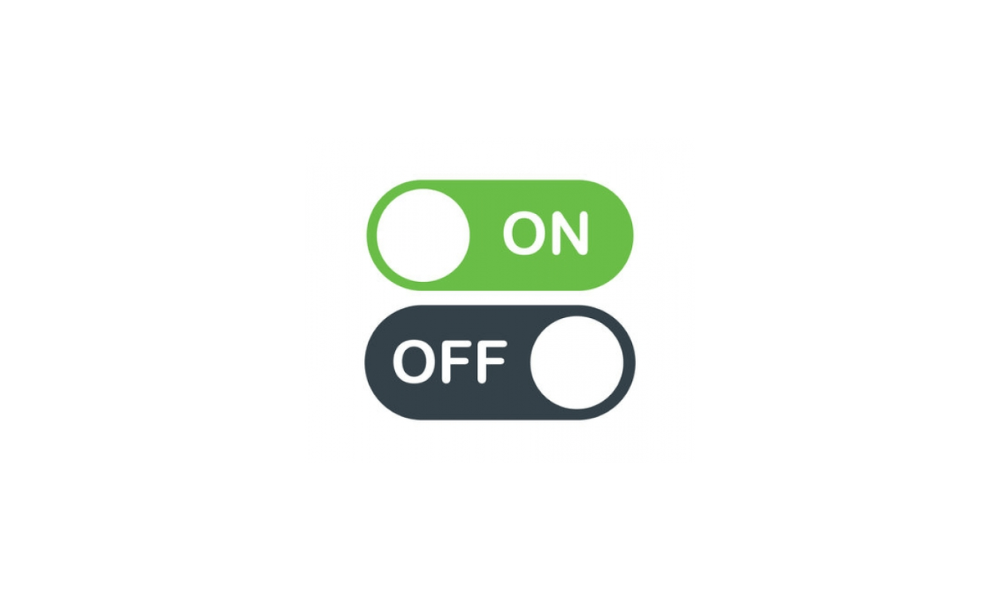
Ja, funktioner, der ligner filternøgler, er tilgængelige på andre operativsystemer som macOS og Linux. På macOS kaldes denne funktion "Sticky Keys" og kan findes i Systemindstillinger under "Tilgængelighed" og derefter "Tastatur". På Linux varierer funktionaliteten afhængigt af distributionen og skrivebordsmiljøet, der bruges, men er generelt tilgængelig via tilgængelighedsindstillinger eller tastaturpræferencer.
Er filternøgler nyttige for folk, der bruger en alternativ inputenhed, såsom et virtuelt tastatur eller et pegeredskab?
De kan være nyttige for nogle mennesker, der bruger en alternativ input-enhed, især hvis de har motoriske vanskeligheder, der kan forårsage ufrivillige eller gentagne tastetryk. Deres effektivitet vil dog variere afhængigt af den anvendte input-enhed og arten af brugerens motoriske vanskeligheder. I nogle tilfælde kan andre tilgængelighedsfunktioner eller specialiserede inputenheder være mere egnede.
Er der tastaturgenveje til hurtigt at aktivere eller deaktivere filtertaster uden at gå gennem indstillinger?
Ja, du kan hurtigt slå dem til eller fra ved hjælp af følgende tastaturgenvej: Hold Shift- og Alt-tasterne , og tryk derefter på Print Screen (eller PrtScn)-tasten . Der vises en dialogboks, der spørger, om du vil aktivere eller deaktivere filtertasterne. Tryk på Enter-tasten for at bekræfte dit valg.
Konklusion
Filtertaster er en nyttig tilgængelighedsfunktion til at forbedre indtastningsnøjagtigheden og hjælpe folk med motoriske vanskeligheder. Ved at forstå, hvordan de fungerer, og hvordan du tilpasser dem, kan du få mest muligt ud af denne funktion for at forbedre din skriveoplevelse. Du er velkommen til at udforske andre tilgængelighedsfunktioner og tilpasse dit arbejdsmiljø til dine specifikke behov.




